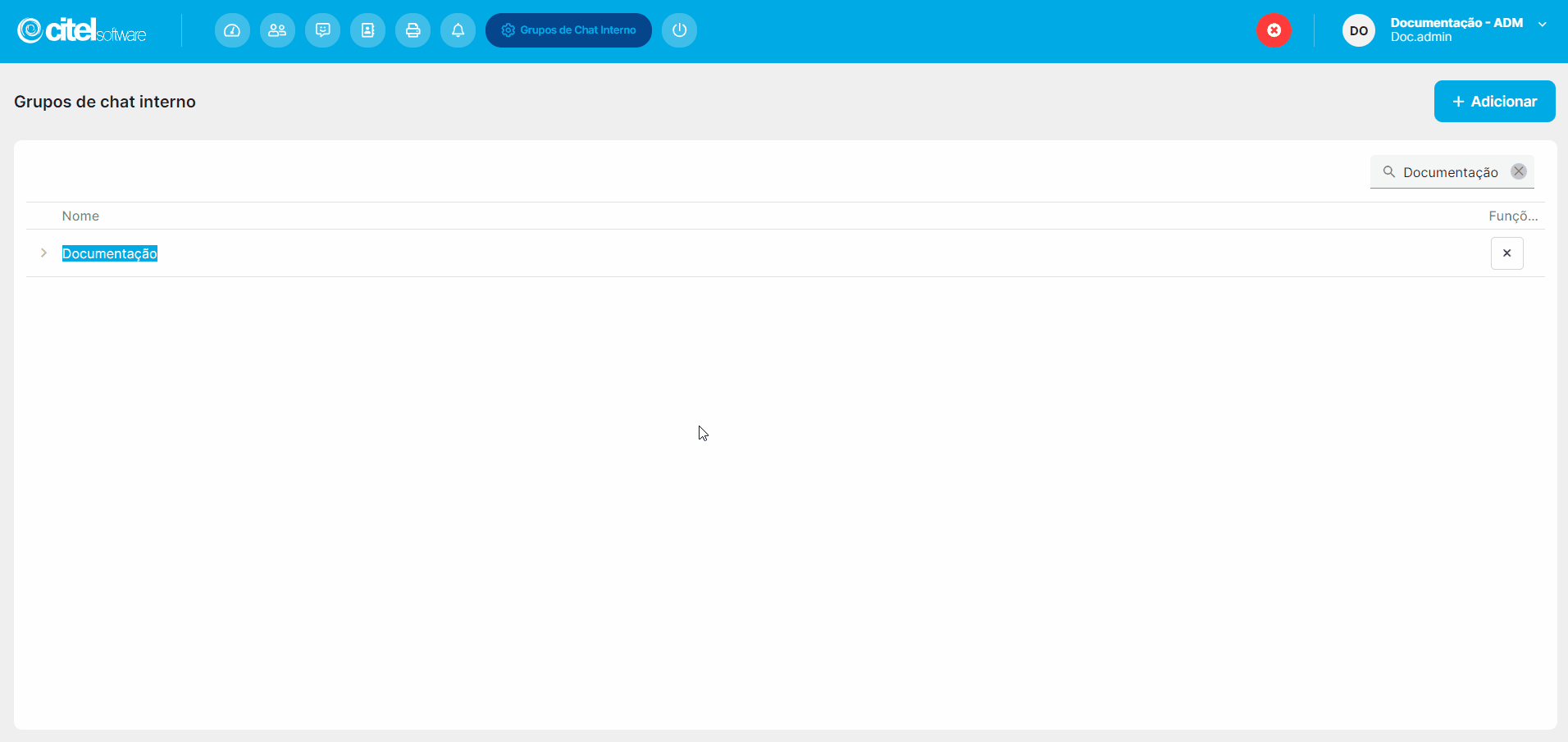O que é
Para facilitar a comunicação entre a mesma área e a troca de informações, é possível o Administrador cadastrar grupo de chat interno.
Nesta atividade, você aprenderá como realizar a manutenção nos grupos de chat interno cadastrados no sistema, explorando as funções para edição e exclusão desses registros.
Caminho para acessar
Primeiramente, acesse o Desk. Para aprender como acessá-lo, clique aqui.
A manutenção do grupo de chat interno é feita no menu Configurações, submenu Grupos, opção Grupos de Chat Interno, acessado através da barra de opções superior, menu Configurações [1], opção Grupos [2], Grupos de Chat Interno [3]:
Caminho de acesso: Menu Configurações/Grupos/Grupos de Chat Interno – internalgroupslist
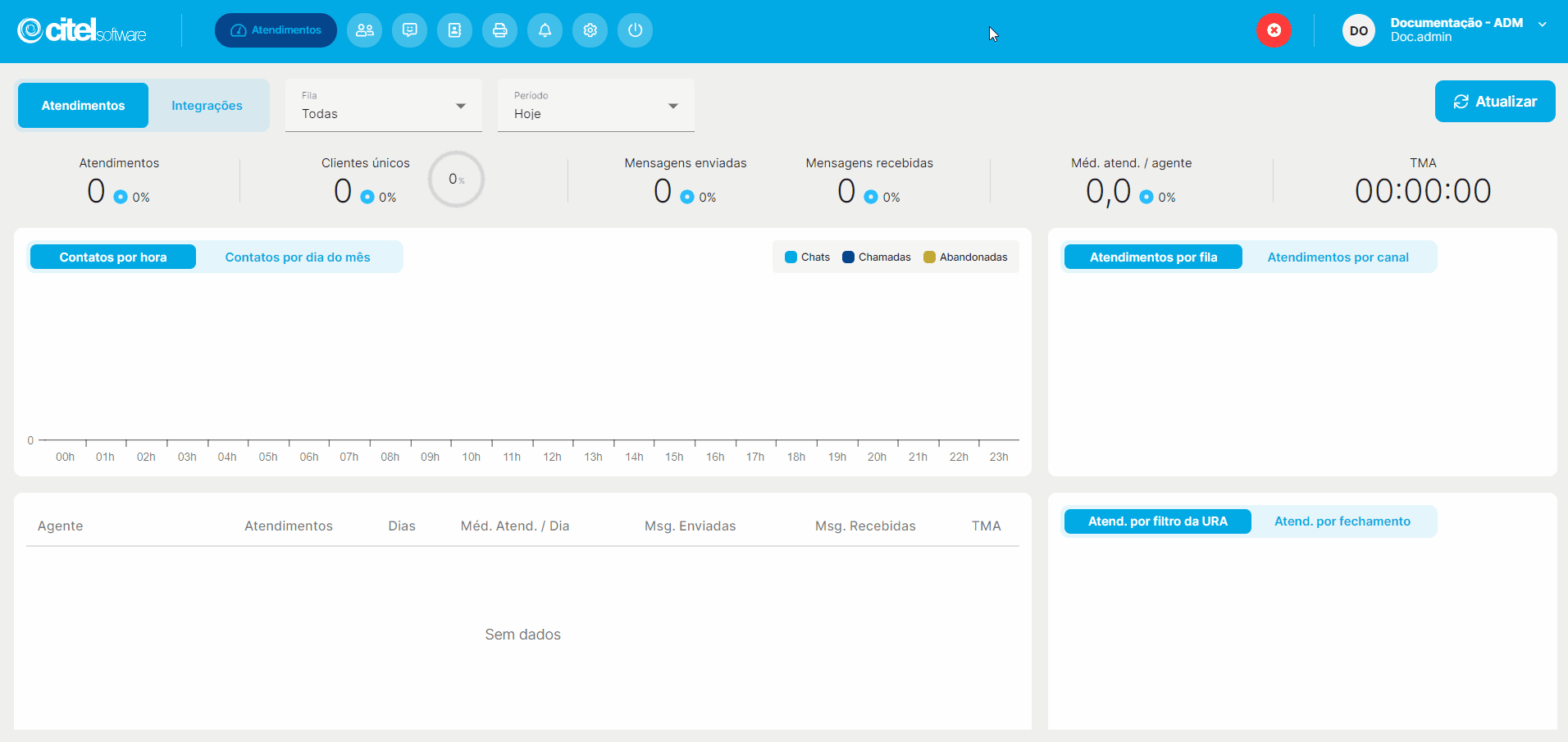
Precisa configurar
Para executar esta atividade, é necessário que o usuário possua o perfil de Administrador no Desk.
Você pode acessar os links abaixo para consultar os documentos sobre esse assunto, onde encontrará mais informações detalhadas:
Como fazer
Para realizar a manutenção dos grupos de chat interno cadastrados, acesse o menu Configurações, submenu Grupos, opção Grupos de Chat Interno:
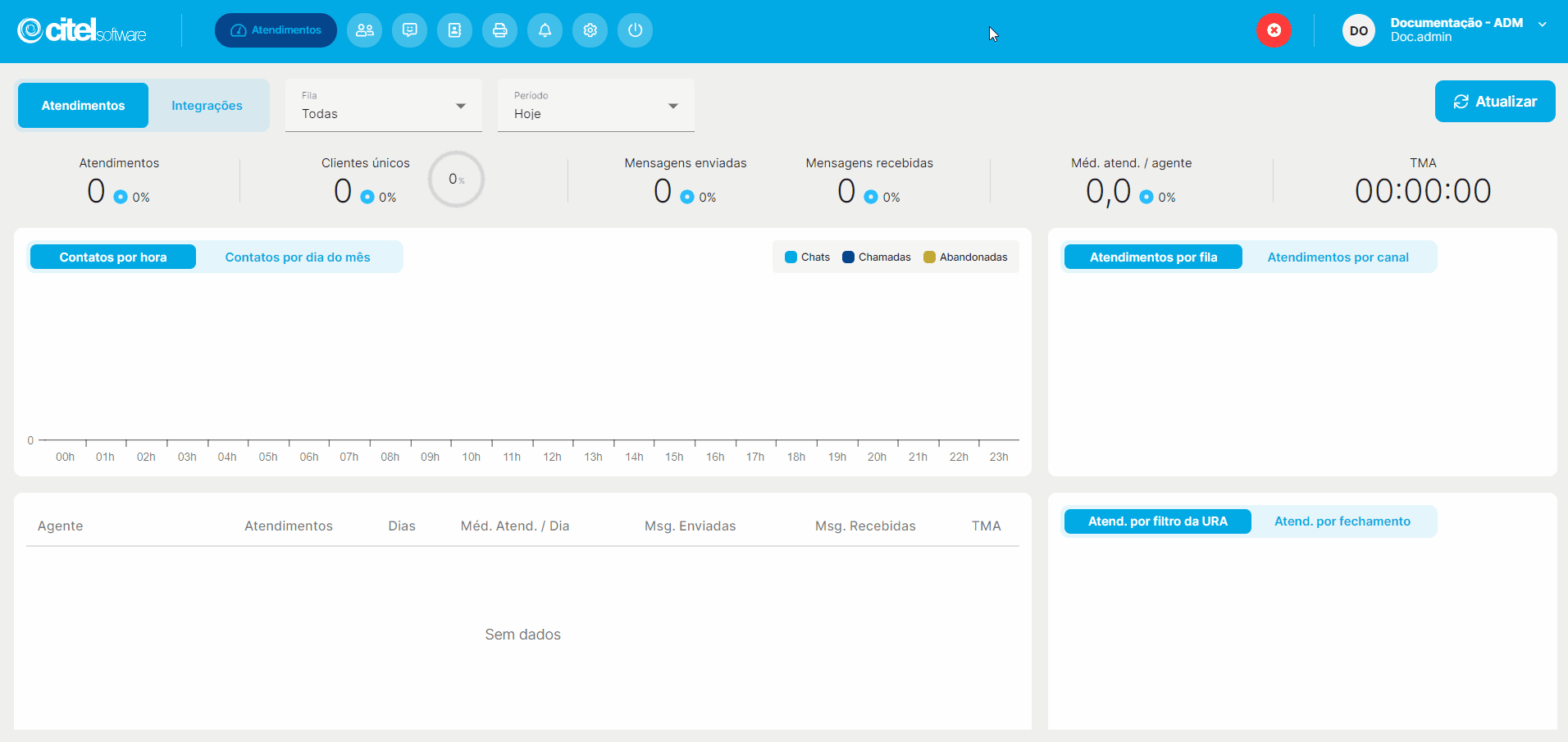
A seguir, serão detalhadas as funções de pesquisa, edição e exclusão desses registros, conforme mostra o Guia abaixo:
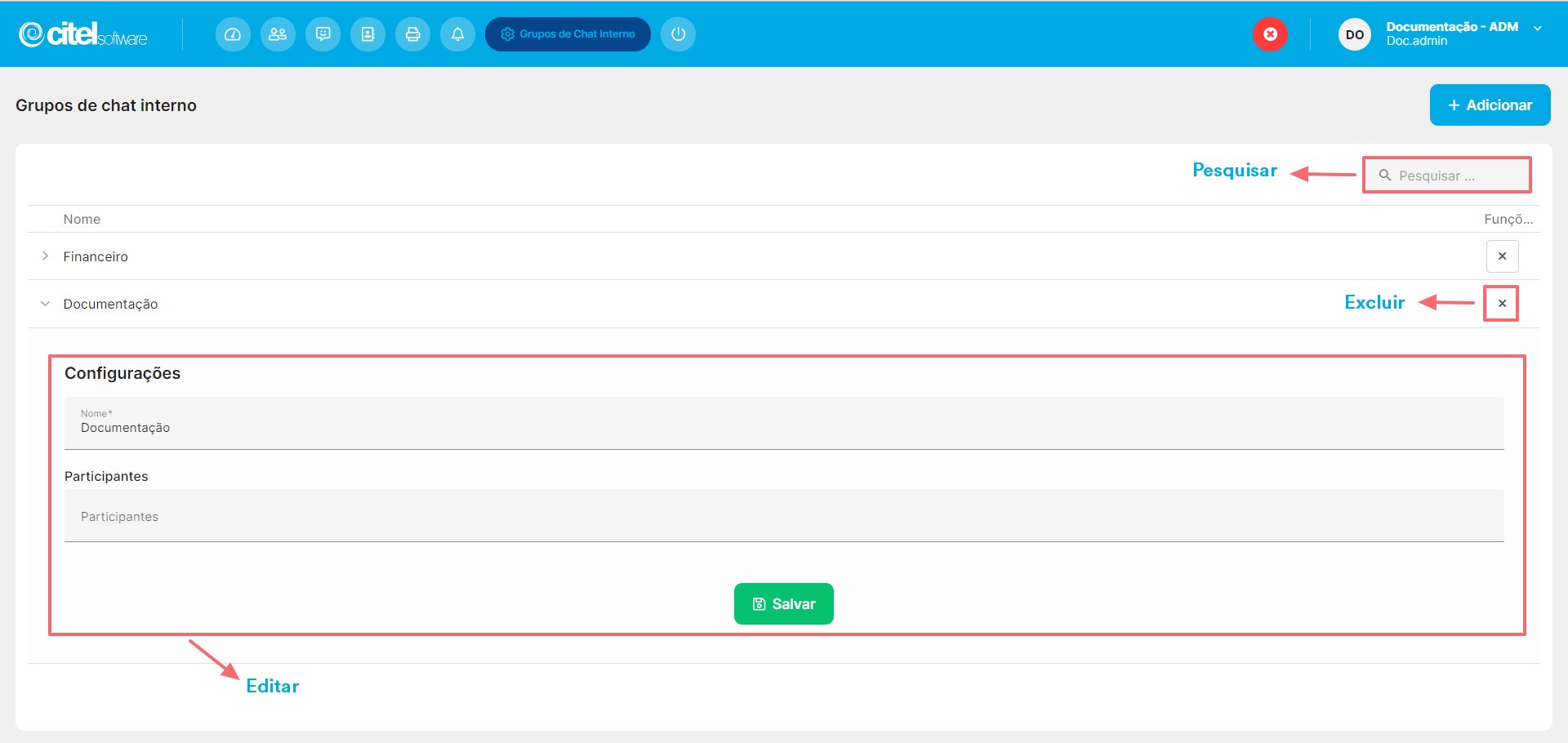
Pesquisar grupo de chat interno
Para pesquisar um grupo de chat interno, você pode encontrá-lo diretamente na lista Grupos de chat interno [1] ou utilizar o campo de pesquisa [2]. Esse campo age como um filtro e o sistema mostrará automaticamente o resultado [3] na tela, como ilustrado no Guia Visual abaixo:
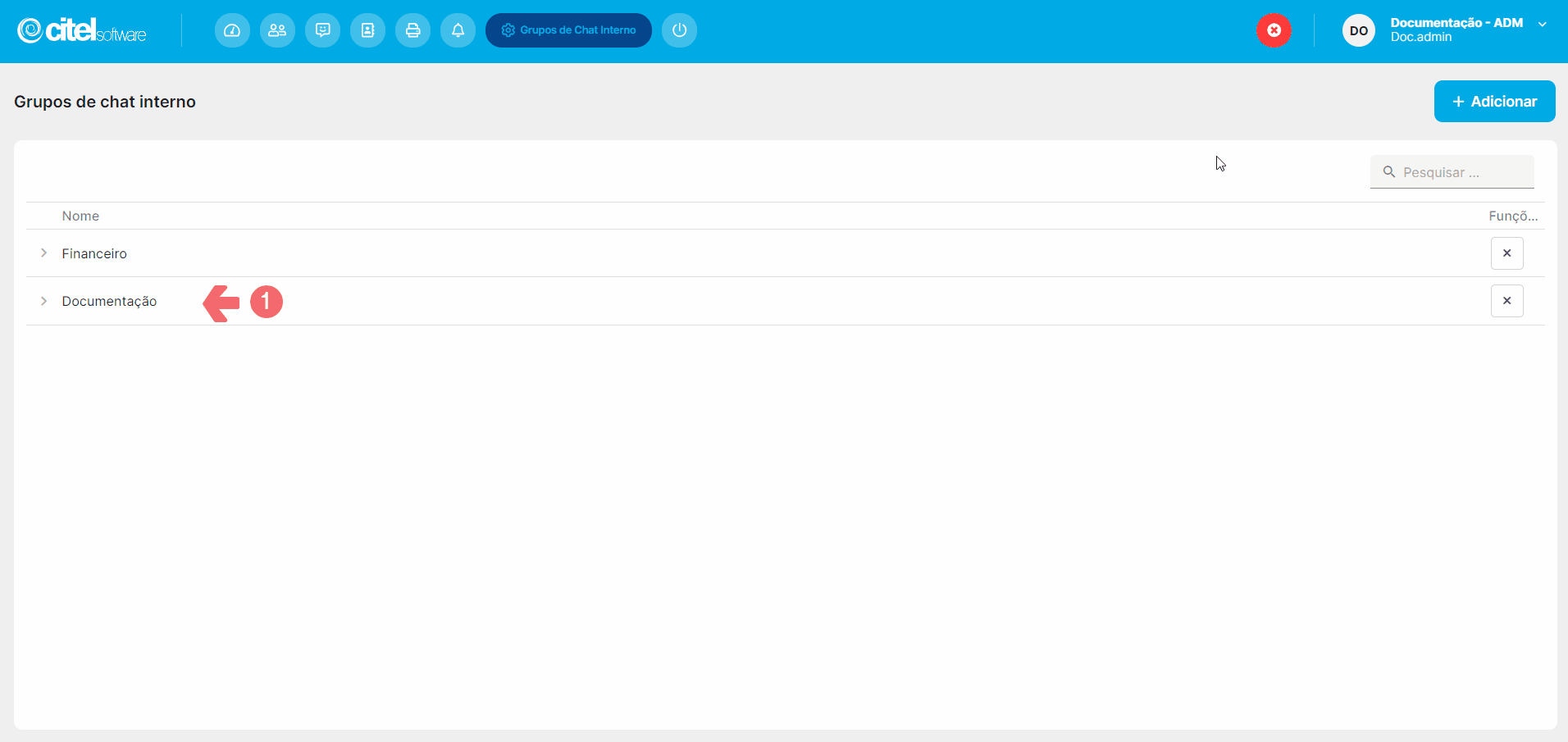
Editar grupo de chat interno
Na tela Grupos de chat interno, encontre o grupo [1] na lista e clique no ícone ![]() [2]. Serão exibidos os campos disponíveis para edição [3] (Nome do grupo e Participantes para incluir os membros que participarão do grupo). Realize as alterações necessárias e clique no botão SALVAR [4] para finalizar o procedimento:
[2]. Serão exibidos os campos disponíveis para edição [3] (Nome do grupo e Participantes para incluir os membros que participarão do grupo). Realize as alterações necessárias e clique no botão SALVAR [4] para finalizar o procedimento:
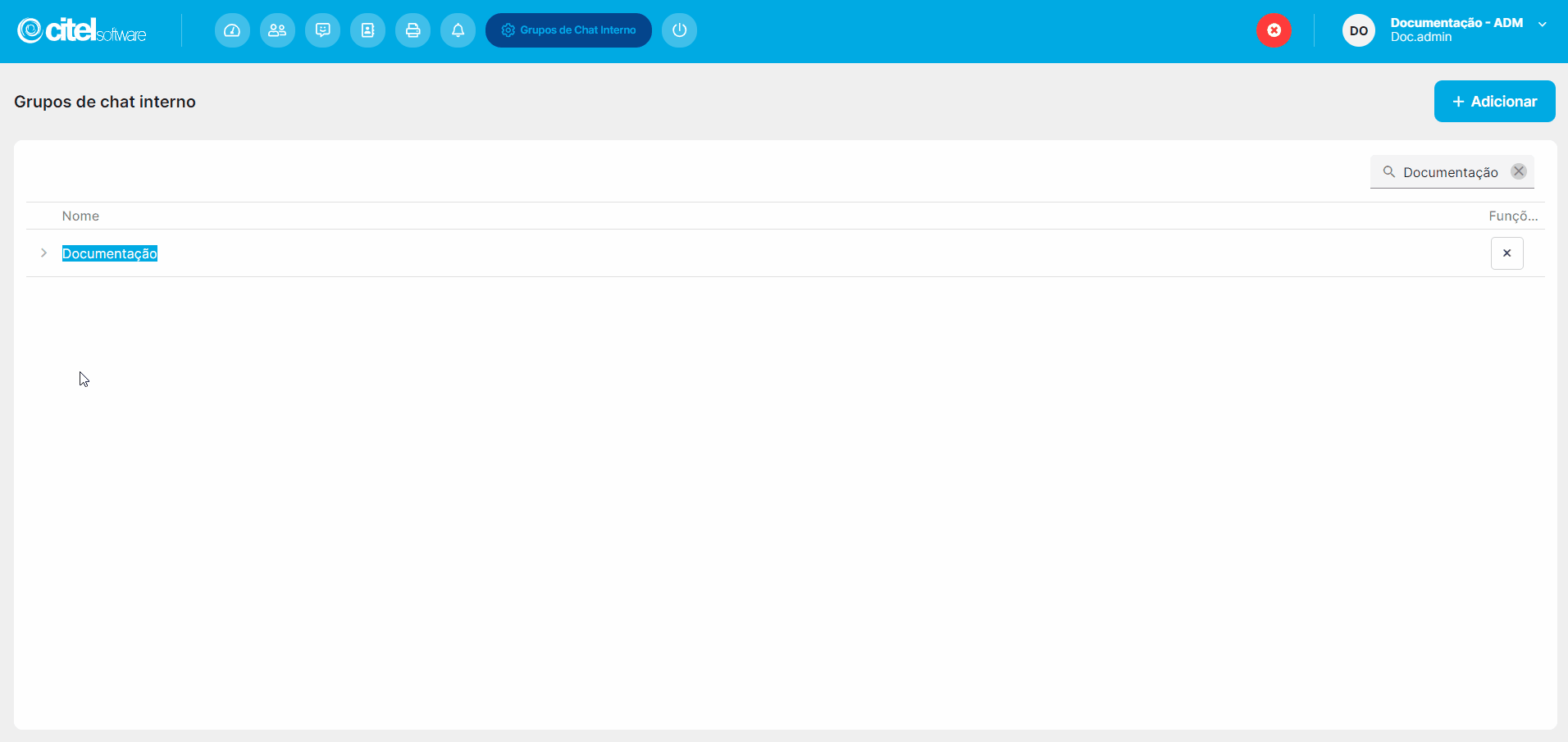
Excluir grupo de chat interno
Na tela Grupos de chat interno, encontre o grupo [1] na lista, clique no ícone ![]() [2] e confirme a exclusão clicando em EXCLUIR [3] na mensagem seguinte, conforme mostra o Guia Visual abaixo:
[2] e confirme a exclusão clicando em EXCLUIR [3] na mensagem seguinte, conforme mostra o Guia Visual abaixo: